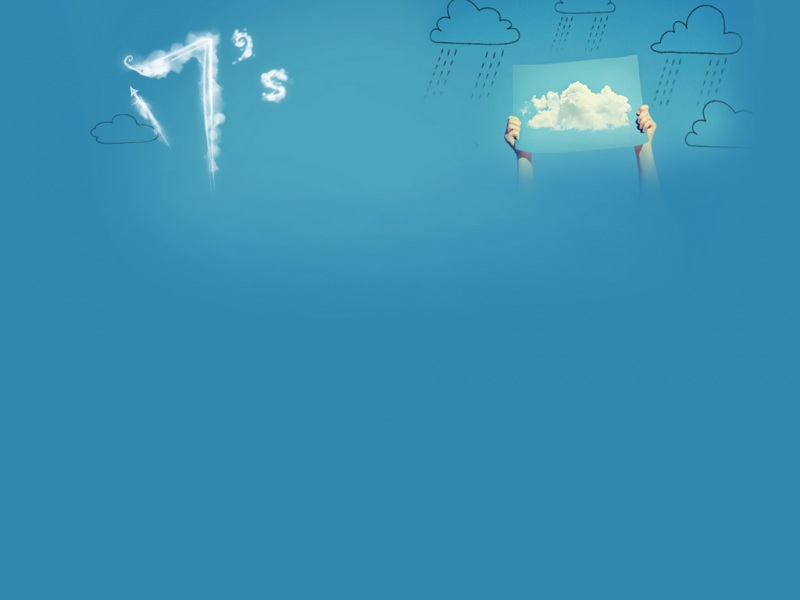RemixOS大家应该都听过,目前安卓for PC两大系统之一,和凤凰系统各有优点。这里我带来的是Remix OS和Windows7双系统组建
Remix OS
技德为谷歌安卓项目合作伙伴,所以系统优化方面将来没的说,拥有32位64位系统支持UEFI启动,这在Win8.1和Win10下兼容性不错,系统内核位5.1,当然X86的兼容性还是很差的。很多app是打不开的,但是日常使用足够了。
镜像安装都是非常简单的一键安装,由于是硬盘安装所以选择硬盘,安装分区随意
硬盘安装对目前现有分区无任何损坏,安装后的系统都是挂载img文件进行操作,相当于虚拟机操作,所以不用担心当然系统或硬盘分区损坏
这里我制作了2个data分区文件,因为默认remix会在首次启动时自动创建一个8GB的data文件,并不能手动选择,所以这两个文件就是提前手动创建。data分区就是相当于手机的ROM大小16G即为你的分区位16G,32G就是32G
解压至remixos安装分区的RemixOS文件夹下,16G的data.img文件为16000MB,32G为32000M,就是实际占有的硬盘空间,压缩比非常高解压需要点时间
data.img解压完成
这个是我已经做好的RemixOS,D盘单独分了40G,data为32G
这时重启就可以了
首次重启也许不会出现remix OS的引导项
这时开机时按下快速引导按键(如戴尔联想为 F12, 惠普为 F9, 微星为F11 ,并进入BIOS菜单, 关闭 “Secure Boot”(安全启动))
选择Remix OS就能进入Remix OS系统了
PS:这个好像只有在UEFI安装win7下出现,win8.1和Win10是直接出现引导项的
第二次启动就会出现这个引导画面,这个是为了兼容Win7特有的引导项,目前我还不知道怎么手动创建,选择win7就进入win7选择remix OS进入Remix OS。这时双系统建立完毕
引导Remix OS过程
这个就是data.img的作用
镜像已经添加访问本地磁盘功能
建议安装ES文件管理器,默认第二硬盘作为USB设备,这个盘就是我的媒体盘电影什么的都在这里面
下载地址:
PS:这个是我修改的镜像,已ROOT并添加授权管理软件,记得授权管理不要更新更新后会失效。添加本地磁盘识别,添加时间和windos同步,请关闭RemixOS下自动同步时间,不然Windows 下时间会早12个小时
本帖隐藏的内容需要回复才可以浏览